Blu-ray-Regionalcodes wurden entwickelt, um Inhaltsanbietern regionale Preisdiskriminierung und exklusive Inhaltslizenzen zu ermöglichen. Wir wissen beispielsweise, dass die Filmsaison auf der ganzen Welt unterschiedlich ist. Ein Film, der im Frühjahr in den USA herauskommt, kommt vielleicht im Herbst in China heraus, und wenn der Herbst kommt, ist das Blu-ray-Format dieses Films in den USA bereits erschienen. Um zu verhindern, dass die Blu-ray im Voraus in unterschiedlichen Saisons auf den Markt kommt, hat der Filmanbieter Bezirke für Blu-rays eingerichtet: Regionalcode. Der in jeder Region verkaufte Blu-ray-Player kann nur Blu-ray-Discs wiedergeben, die für diese Region hergestellt wurden (sofern es sich nicht um einen regionsfreien Blu-ray-Player handelt).
Komplettlösung zum Blu-ray-Regionalcode – Region A, Region B, Region C
Im Allgemeinen verwendet der Regionalcode für Blu-ray Buchstaben (Region A, Region B, Region C) anstelle von Zahlen (Region 1, Region 2, Region 3), um eine bestimmte Zone anzuzeigen.
Region A: Der amerikanische Kontinent und seine abhängigen Gebiete, Taiwan, Hongkong, Macau, Japan, Korea und Südostasien; ausgenommen sind Fälle, die unter Region C fallen.
Region B: Afrika, Naher Osten, Südwestasien, der größte Teil Europas, Großbritannien, Australien, Neuseeland und deren Nebengebiete; ausgenommen sind Fälle, die unter Region C fallen.
Region C: Zentralasien, Festlandchina, Mongolei, Indischer Subkontinent, Weißrussland, Russland, Ukraine, Kasachstan, Moldawien und ihre Nebengebiete.
Region KOSTENLOS: Informeller Begriff, der „weltweit“ bedeutet. Region-Free ist keine offizielle Einstellung; Discs, die das Symbol „Region-Free“ tragen, haben entweder keine Flags gesetzt oder alle drei Flags (A, B und C). Es ist bemerkenswert, dass 4K UHD Blu-ray-Discs alle region-free sind.

So schauen Sie sich Blu-ray aus mehreren Regionen auf dem Computer an
Bedeutet die Tatsache, dass die meisten Hardware-Blu-ray-Player mit Regionalcode-Beschränkungen herausgebracht werden, dass das vom Computer verwendete Blu-ray-Laufwerk ebenfalls eine Blu-ray-Regionalcode-Beschränkung hat? Eigentlich nicht. Auf dem PC werden Blu-ray-Regionen nur in der Blu-ray-Player-Software eingestellt, nicht in der Laufwerk-Firmware. Denn der Softwarehersteller arbeitet mit der Filmindustrie zusammen, um die Regionalsperre durchzusetzen, und diese ist auf 5 Änderungen beschränkt. Das Einzige, was über die Firmware eingestellt wird, ist die DVD-Region.
Wenn wir das wissen, müssen wir uns keine Sorgen mehr machen, dass die Firmware des Blu-ray-Laufwerks dauerhaft auf eine Blu-ray-Region beschränkt ist. Wir können unzählige Blu-rays mit mehreren Regionen unter Windows abspielen, indem wir den Zähler der Blu-ray-Player-Software zurücksetzen oder den Blu-ray-Regionalcode entfernen, bevor wir die Disc in der Blu-ray-Player-Software abspielen.
Zum Abspielen einer Blu-ray-Disc unter Windows sind nur zwei Dinge erforderlich.
• Internes oder externes Blu-ray-Laufwerk.
• Blu-ray-Player-Software.
Wenn Sie keine Blu-ray-Player-Software haben, wäre CyberLink PowerDVD eine gute Wahl. Nach über 22 Jahren Entwicklung hat PowerDVD die größte Benutzergruppe und ist seit all diesen Jahren der beste Windows-Blu-ray-Player. Er kann sowohl normale Blu-ray-Discs als auch 4K-UHD-Blu-ray-Discs abspielen. Wenn wir unten „So spielen Sie Blu-ray aus mehreren Regionen unter Windows ab“ besprechen, nehmen wir PowerDVD als Beispiel.
Holen Sie sich eine kostenlose Testversion von PowerDVD
PowerDVD erlaubt es Ihnen, den eingestellten Blu-ray-Regionalcode bis zu fünf Mal zu ändern. Wie kann man diese Einschränkung also aufheben?
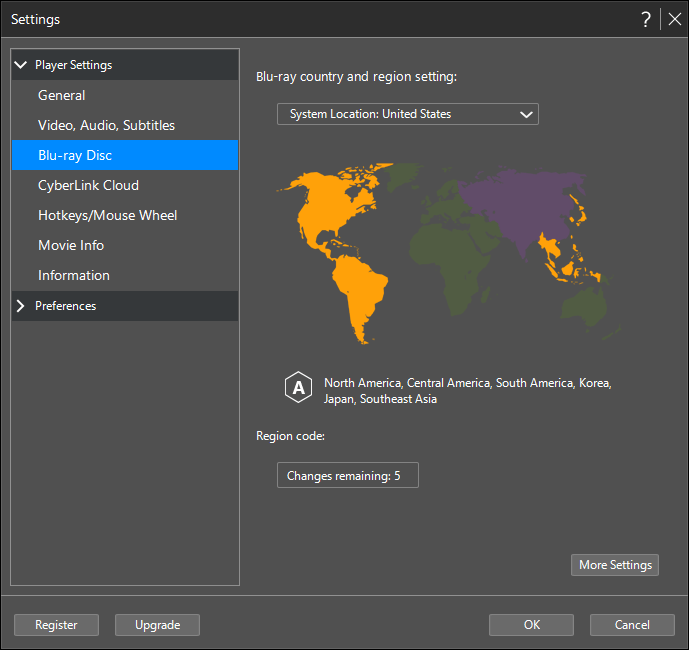
Methode 1. Ändern Sie das Reset-Limit des Blu-ray-Players
Schritt 1. Starten Sie PowerDVD.
Schritt 2. Herunterladen und installieren DVDFab Passkey Lite . Es ist kostenlos.
Schritt 3. Starten Sie DVDFab Passkey Lite und klicken Sie dann auf „Blu-ray-Player-Region“. Hier können Sie die Regionseinstellung von PowerDVD mit einem einzigen Klick ändern. Dadurch wird Ihre Blu-ray-Wiedergabesoftware im Wesentlichen „regionsfrei“.

Methode 2. Entfernen Sie den Blu-ray-Regionalcode vor der Wiedergabe
Schritt 1. Laden Sie den kostenlosen Passkey herunter und installieren Sie ihn – DVDFab Passkey Lite .
Schritt 2. Starten Sie DVDFab Passkey Lite und klicken Sie dann in den Einstellungen auf „Blu-ray“. Hier können Sie „RC (Regionalcode) entfernen“ aktivieren und auf Ihrer Blu-ray-Disc-Verpackung nach dem Regionalcode suchen.
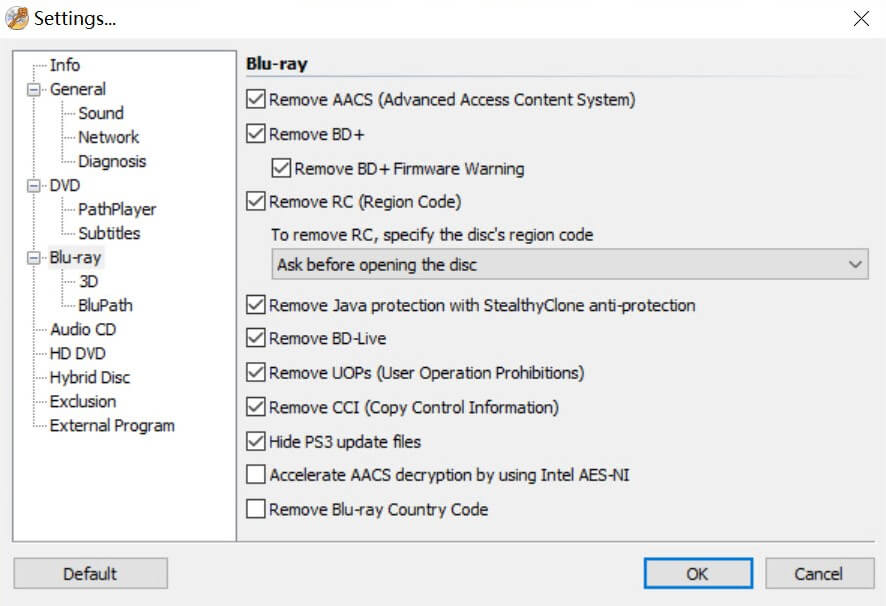
Schritt 3. Starten Sie PowerDVD, um Blu-ray-Discs aus jeder Region zu genießen.
Methode 3. Entfernen Sie den Zählerordner von PowerDVD
Methode 3 wurde nicht zertifiziert. Ich habe in einigen Foren darüber gelesen und bin mir nicht sicher, ob es wirklich funktioniert. Solange Sie die Dateien, die Sie löschen möchten, bereits gesichert haben, kann ein Versuch nicht schaden.
Schritt 1. Öffnen Sie „C:\ProgramData\CyberLink\BDNAV“, wenn Sie die neueste Windows-Version verwenden. Standardmäßig ist dies eine versteckte Datei (Systemeinstellungen können sie sichtbar machen). Löschen Sie „ris.ifo“ und die Blu-ray-Region wird zurückgesetzt.
Schritt 2. Starten Sie PowerDVD und laden Sie die Blu-ray-Disc.
Notiz: In einigen Anleitungen wird beschrieben, wie Sie Änderungen an „Regedit“ vornehmen. Wir empfehlen dies nicht, da dies unter falschen Betriebsbedingungen zu Fehlfunktionen des Systems führen kann.
Suchen Sie einen regionsfreien Blu-ray-Player (Hardware), um Blu-ray auf dem Fernseher anzusehen
Um eine unbegrenzte Anzahl an Blu-ray-Discs aus verschiedenen Regionen auf Ihrem Fernseher abzuspielen, müssen Sie einen Mehrzonen-Blu-ray-Player ohne Regionen kaufen. Wir haben einige der beliebtesten aufgelistet. Weitere finden Sie selbst auf Amazon.
